怎么用手机设置360路由器P1的万能中继wisp功能
发布时间:2017-03-08 09:02
相关话题
360安全智能路由器P1的万能中继即wisp功能是该产品一个很不错的功能,对于万能中继的实用性要比无线桥接(WDS)好很多,由于wisp功能强大的兼容性,正在逐步却带WDS功能成为主流。但是拿到设备后通过手机调试的朋友们发现了客户端或者初始调试的时候都没有wisp的设置选项,下面是小编给大家整理的一些有关用手机设置360路由器P1的万能中继wisp功能的方法,希望对大家有帮助!
用手机设置360路由器P1的万能中继wisp功能的方法
不难发现初始设置的路由器,通过手机浏览器进入的页面找不到任何有关万能中继或者跳转到电脑版的界面。要通过手机来调试万能中继功能就必须把路由器的基础功能设置完。
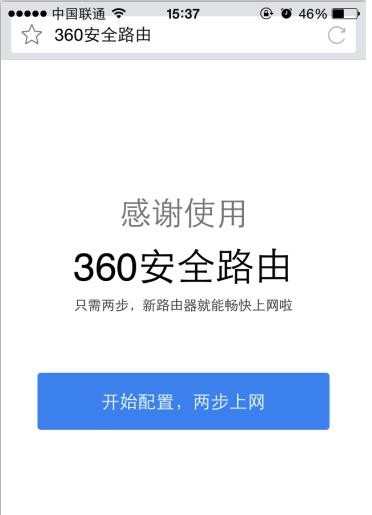
这一步很关键,点击【开始配置,两步上网】后,接下来的自动检测上网方式,这里一般选择动态ip上网(如果上端设备允许自动获取的前提下),接下来设置好无线名称和密码,就完成了路由器的初始设置。

【通过手机浏览器切换到电脑版设置】
打开手机wlan选择设置的无线名称并输入设置的无线密码,连接后再次打开浏览器,在界面右下方有电脑版选项,选择电脑版输入管理密码并登陆管理界面
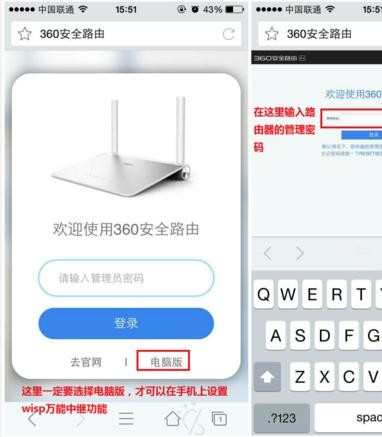
登录界面以后,找到【功能扩展】--->【高级工具】--->【无线万能中继(WISP)】

开启万能中继功能(点击OFF按钮),选择搜索wifi,在下面找到要中继的无线信号选择并连接。
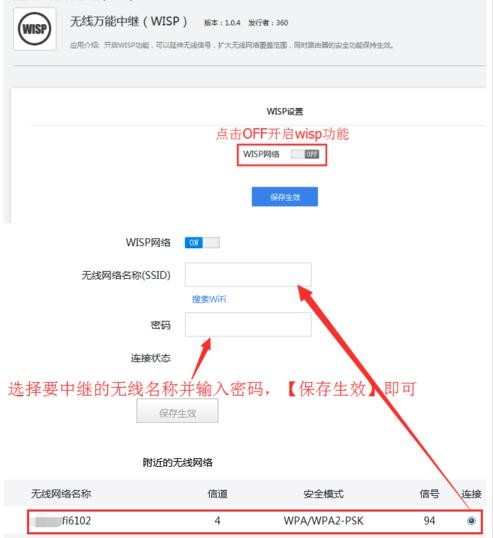
等待片刻,查看连接状态,已经获取ip地址了,说明万能中继成功,可以上网了。

END

怎么用手机设置360路由器P1的万能中继wisp功能的评论条评论